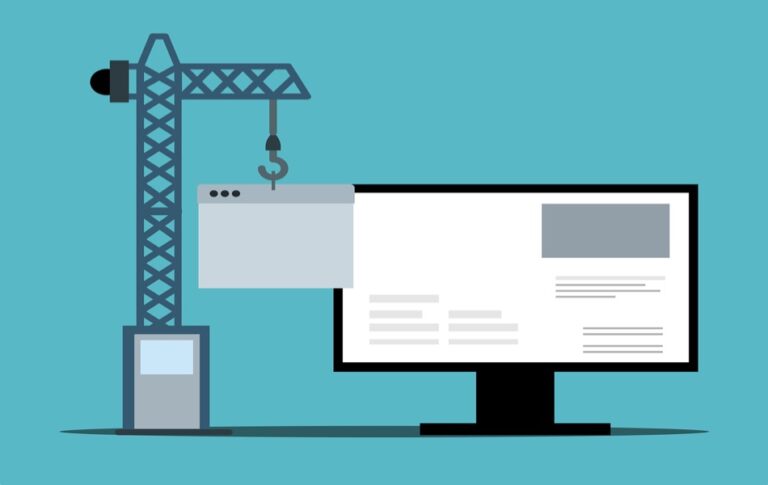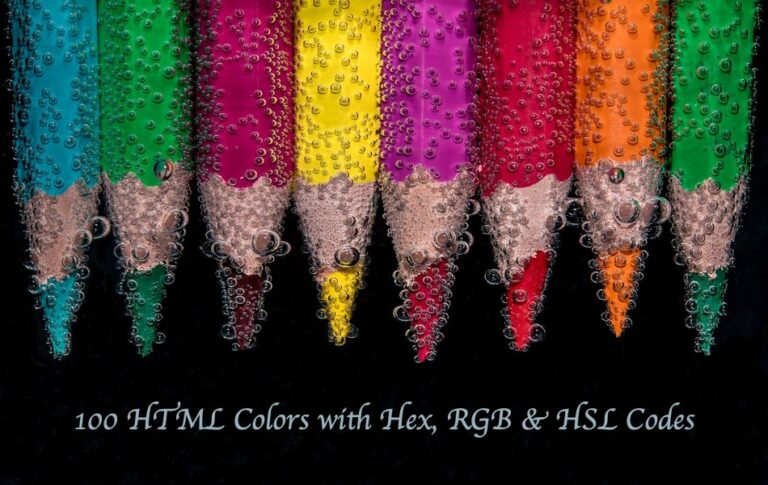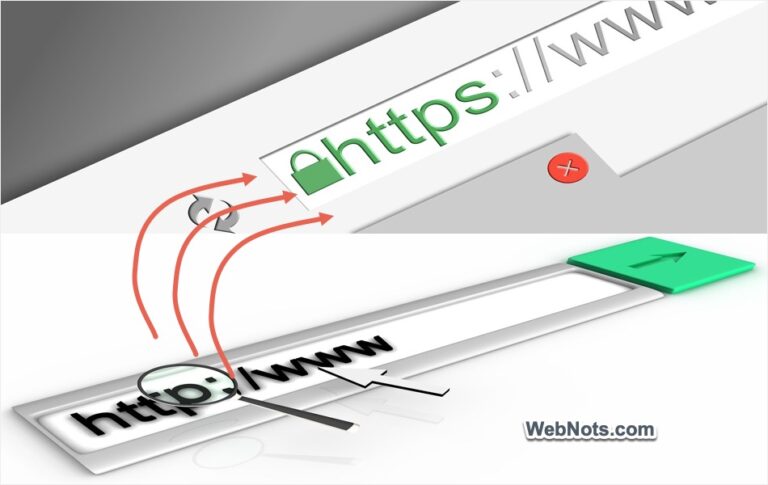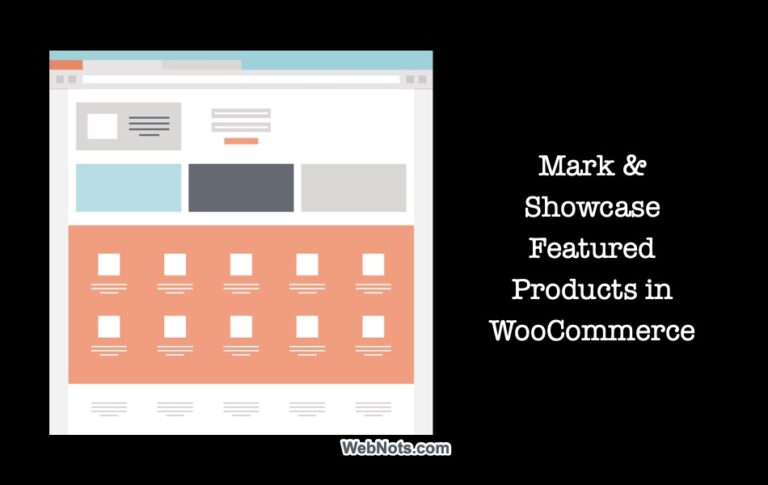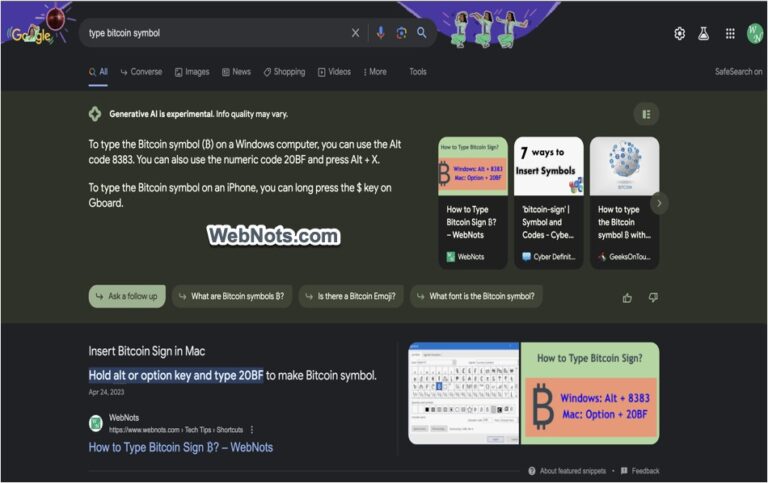Исправьте ошибку Pinterest: изображения не найдены. Проверьте URL-адрес и повторите попытку –
Pinterest — одна из популярных социальных платформ для обмена изображениями и привлечения трафика через них. Однако использование брандмауэра веб-приложений, такого как Cloudflare, будет блокировать любые запросы, поступающие из домена Pinterest. Это делается, когда вы (или владелец веб-сайта) включили защиту горячих ссылок в Cloudflare, чтобы предотвратить прямую ссылку на изображения из домена. Если вы используете Cloudflare и не можете делиться изображениями в Pinterest, вот как решить проблему.
Примечание: Эта статья предназначена для владельцев сайтов. Если вы пользователь, то свяжитесь с владельцем сайта и сообщите об ошибке, чтобы исправить ее, как описано в этой статье.
В URL-ошибке изображения не найдены
Когда вы или кто-то другой попытаетесь добавить изображения на доску или создать пин-код из вашего домена, Pinterest отобразит сообщение «Изображения не найдены. Проверьте свой URL-адрес и повторите попытку». Это уведомление вводит в заблуждение, поскольку нет никаких признаков того, что Pinterest заблокирован Cloudflare или настройкой брандмауэра веб-сайта.
 Изображения не найдены. Ошибка Pinterest.
Изображения не найдены. Ошибка Pinterest.
Есть два способа исправить проблему:
- Создайте собственное правило конфигурации, чтобы исключить только Pinterest.
- Полностью отключите защиту хотлинков в Cloudflare.
Мы объясним оба варианта, хотя второй метод не рекомендуется.
1. Исключите Pinterest из правил конфигурации Cloudflare.
Это рекомендуемый метод создания специального правила в Cloudflare, разрешающего запросы от Pinterest в качестве исключения.
- Войдите в свою учетную запись Cloudflare и выберите сайт на панели управления.
 Выберите сайт в учетной записи Cloudflare
Выберите сайт в учетной записи Cloudflare
- Перейдите в раздел «Правила > Правила конфигурации» и нажмите кнопку «+ Создать правило».
 Создать новое правило конфигурации
Создать новое правило конфигурации
- Введите название правила в поле «Имя правила (обязательно)». Назовем его «Правило Pinterest», чтобы вы могли легко запомнить его позже.
 Введите имя правила и выберите пользовательский фильтр.
Введите имя правила и выберите пользовательский фильтр.
- Выберите опцию «Пользовательское выражение фильтра» и настройте следующее:
- Поле – Реферер
- Оператор – содержит
- Ценность – pinterest.com
- Вы должны увидеть «Предварительный просмотр выражения» (http.referrer содержит «pinterest.com»).
 Установите пользовательские фильтры для правил
Установите пользовательские фильтры для правил
- Прокрутите вниз и нажмите кнопку «+Добавить», отображаемую напротив опции «Защита горячих ссылок (необязательно)». Это отключит эту опцию.
 Добавить правило защиты хотлинков
Добавить правило защиты хотлинков
- Прокрутите страницу вниз и нажмите кнопку «Развернуть».
 Развертывание правила конфигурации
Развертывание правила конфигурации
- Правило будет развернуто мгновенно, и вы увидите его имя (правило Pinterest) в списке в разделе «Правила > Правила конфигурации».
 Правило развернуто и добавлено
Правило развернуто и добавлено
Вы можете создать до 10 правил конфигурации в Cloudflare с помощью бесплатной учетной записи.
2. Отключите защиту хотлинков для всех сайтов в Cloudflare.
Как уже упоминалось, это не рекомендуется, поскольку это позволит всем внешним доменам напрямую связывать ваши изображения (таким образом, тратя ресурсы вашего сервера).
- Войдите в свою учетную запись Cloudflare и выберите правильный сайт.
- Перейдите к опции «Scrape Shield» на левой боковой панели.
- Прокрутите вниз на правой панели и отключите опцию «Предотвращение хотлинков».
 Отключить защиту хотлинков на уровне учетной записи Cloudflare
Отключить защиту хотлинков на уровне учетной записи Cloudflare
Тестирование из Pinterest
После настройки одного из вышеперечисленных вариантов перейдите в свою учетную запись Pinterest. Используйте любой URL-адрес со своего сайта и попробуйте поделиться изображениями. На этот раз вы должны обнаружить, что Pinterest показывает все изображения (до 10) по указанному URL-адресу. Выберите изображения, которые хотите добавить на свою доску, или закрепите их.
 Исправлена ошибка получения изображения
Исправлена ошибка получения изображения